Labākie veidi, kā sagriezt filmu vai video datorā
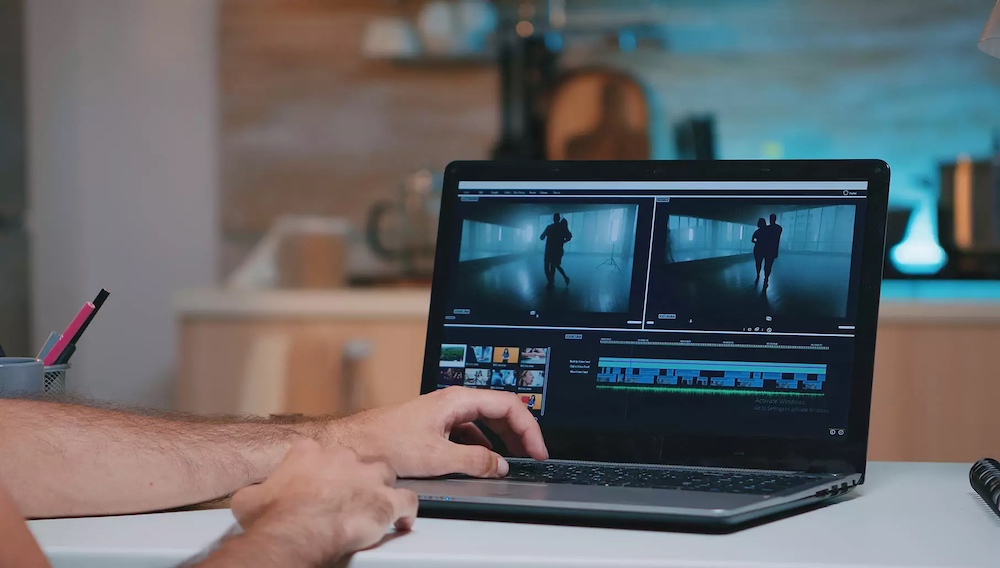
- 3836
- 1037
- Jan Purdy
Atzarošana - video materiālu rediģēšanas pamatfunkcija, kas tiek veikta vienkārši un neprasa īpašas video redakcijas prasmes no lietotāja. Nav nepieciešams strādāt ar profesionālu programmatūru, ja uzdevums ir tikai video griešanas procedūrā. Ir daudz veidu, kā sagriezt filmu datorā, izmantojot dažādus rīkus. Atliek tikai izvēlēties sev piemērotu iespēju un ieviest praksi.
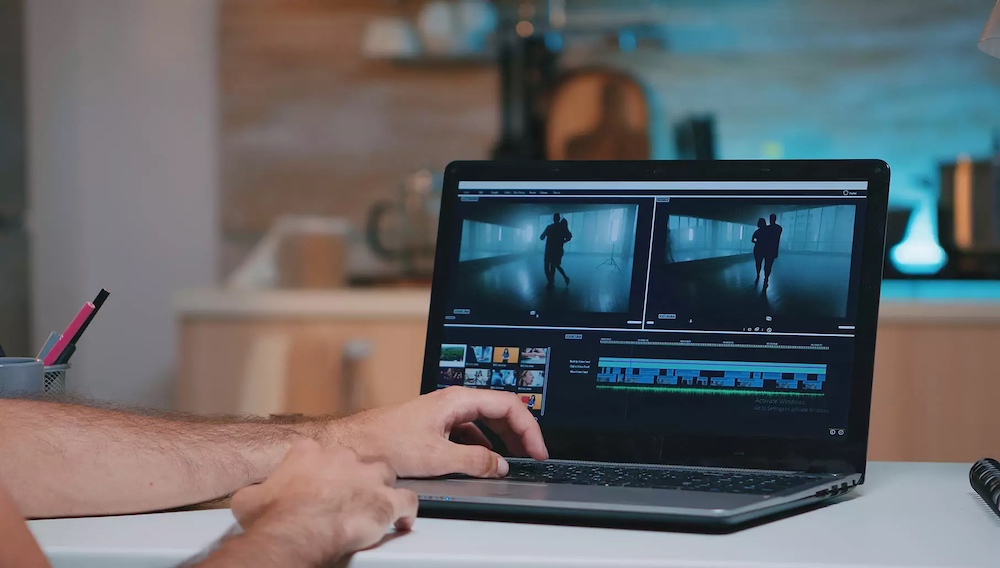
Apsveriet, kur jūs varat samazināt videoklipu datorā ar sistēmas standarta sistēmām, izmantojot trešo personu programmas multivides satura, specializētas programmatūras vai tiešsaistes pakalpojumu apskatīšanai.
Logu apgriešana
Ja mēs domājam tikai par atzarošanu, ir nepraktiski lejupielādēt īpašas ierīces programmas, jo jūs varat vienkārši samazināt video, izmantojot sistēmu. Windows 10 ir rīki, kas ļauj ātri veikt šo uzdevumu. Šīs ir lietojumprogrammas "Kino un TV" un "Photos", kas ir pieejamas pēc noklusējuma.
Kā izgriezt video failu datorā:
- Mēs atveram videoklipu standarta lietojumprogrammā. Ja maināt atskaņotāju pēc noklusējuma, noklikšķiniet uz PKM objektā un atlasiet “Open by” - “Cinema un TV”.
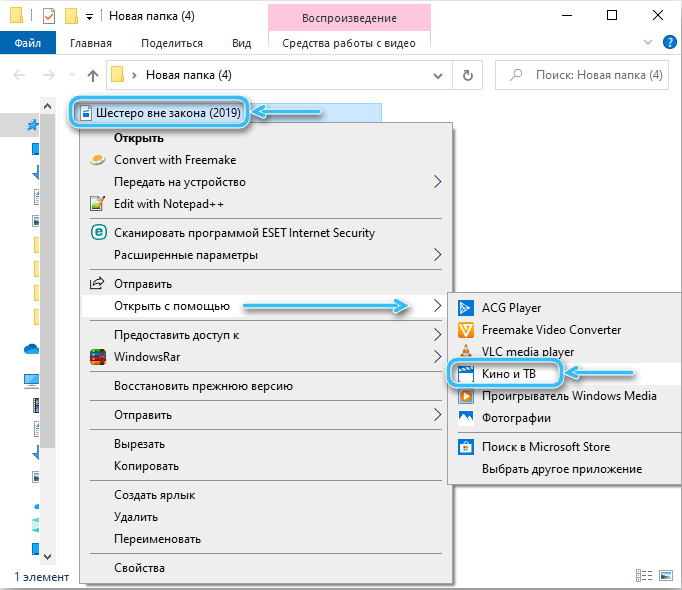
- Logā uz apakšējā paneļa zem videoklipa nospiediet rediģēšanas ikonu (zīmulis), izvēlnē mēs izvēlamies rīku “atzarošana”.
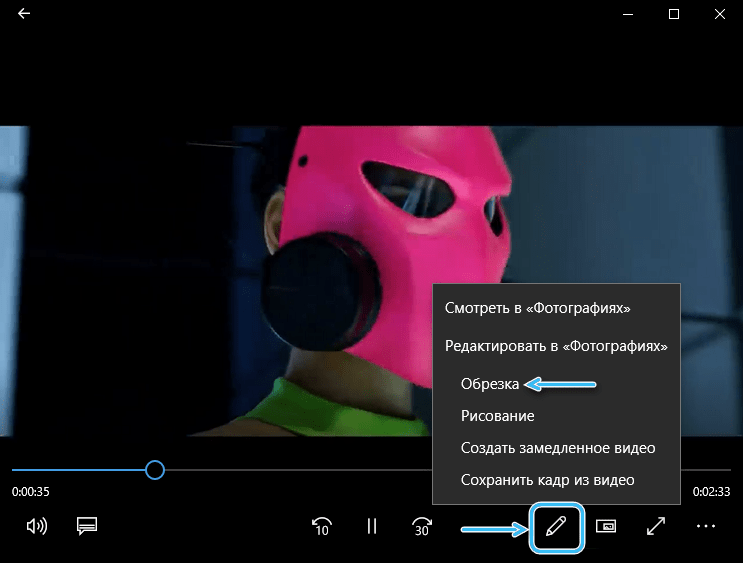
- Iepriekš instalētās lietojumprogrammas "Photography" logā mēs pārvietojam video secības sākuma un beigu pazīmes tās apdarei.
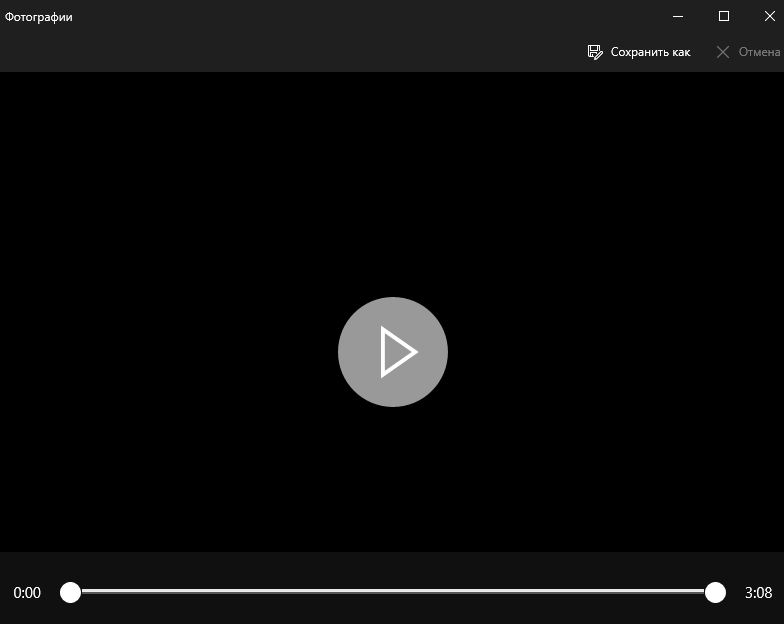
- Noklikšķiniet uz “Saglabāt kopiju” ("Saglabāt kopiju") augšējā panelī un norādiet, kur uzturēt izgrieztu video. Avots nemainās.
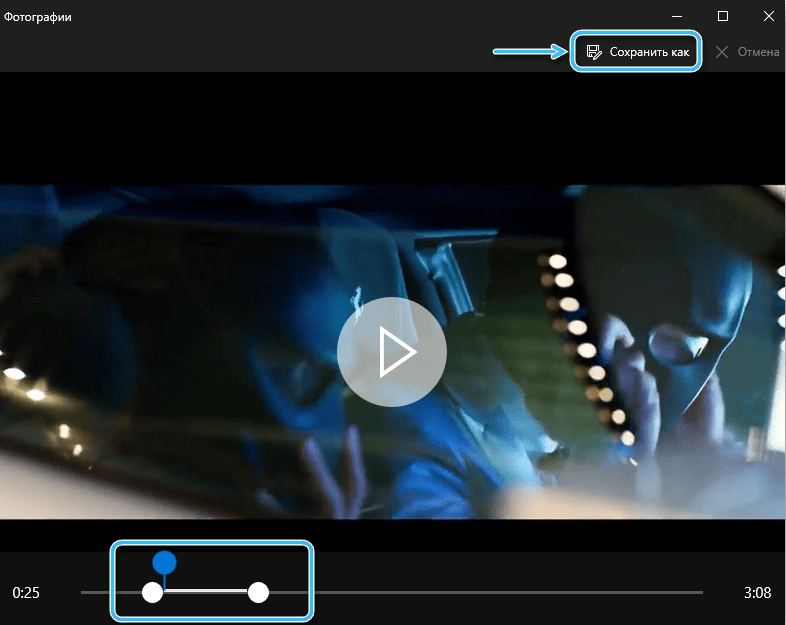
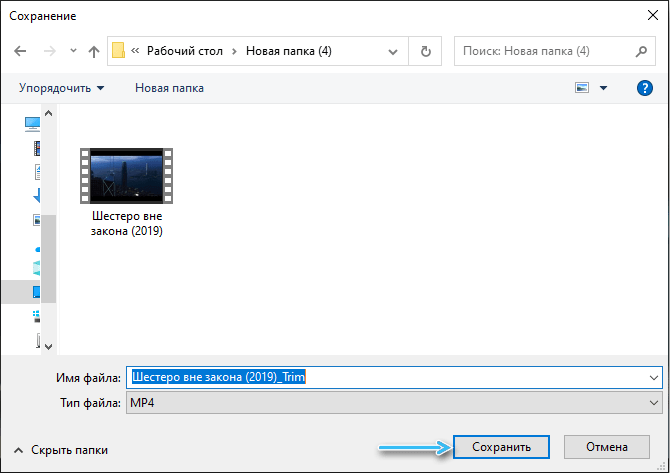
Otrā metode ietver tikai "fotogrāfijas" standarta pielietojumu:
- Atveriet failu lietojumprogrammā "Fotogrāfija" (jūs varat vienkārši vilkt pa logu);
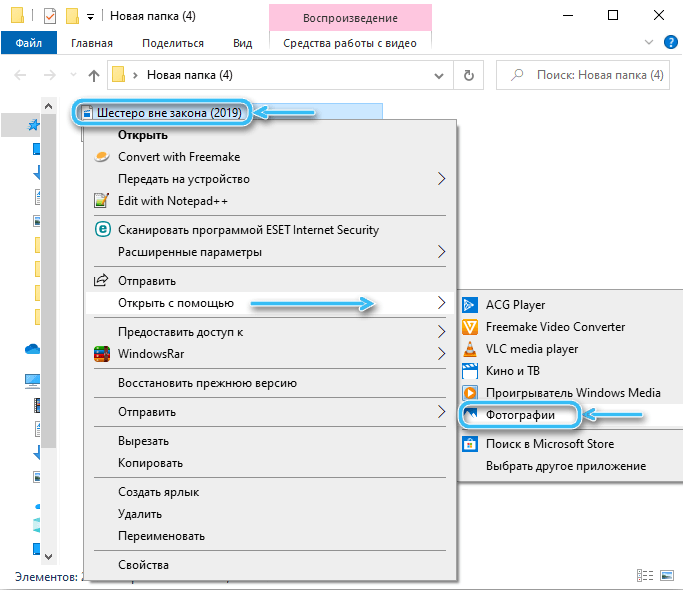
- Augšējā panelī noklikšķiniet uz "Mainiet un izveidot" un izvēlnē atlasiet vienumu "Cut";
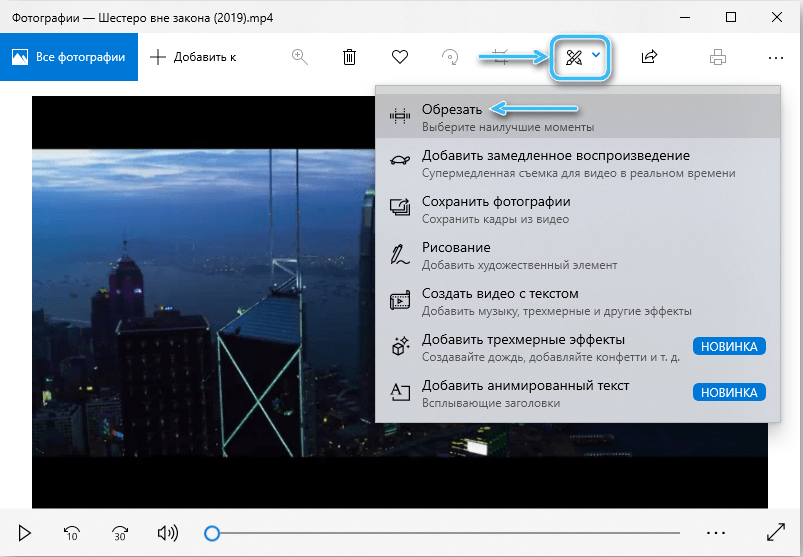
- Apgriežot, atlasiet fragmentu, izmantojot zīmes;
- Nospiediet taupīšanas pogu, atlasiet vietu un iestatiet vārdu uz objektu.
Atzarošana macOS, izmantojot QuickTime Player
Mac standarta video atskaņotājs satur daudzas funkcijas, un lietotāji pat nezina par dažiem no tiem. Papildus failu reprodukcijai, multimediapleor ļauj izmantot pamata rediģēšanas iespējas, ieskaitot atzarošanu.
Kā izgriezt video no filmas:
- Mēs atveram filmu video atskaņotājā;
- Izvēlieties "Rediģēt" - "Trim";
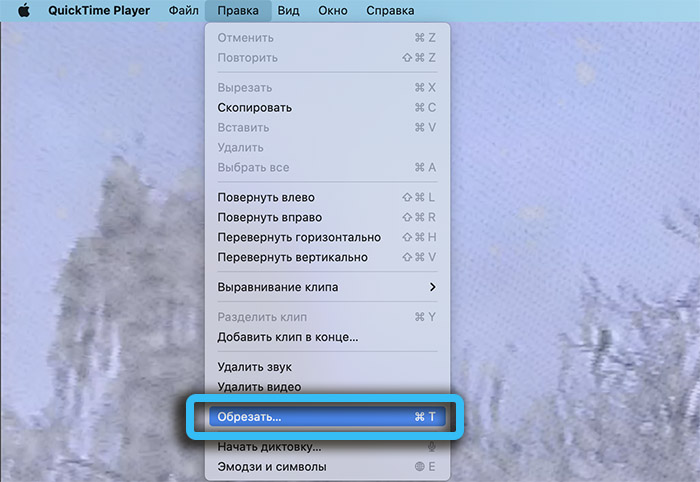
- Izmantojot dzeltenos marķierus, mēs apzīmējam fragmentu ārpus tās, kuras videoklipa daļas tiks izdzēstas;
- Noklikšķiniet uz "Cut";
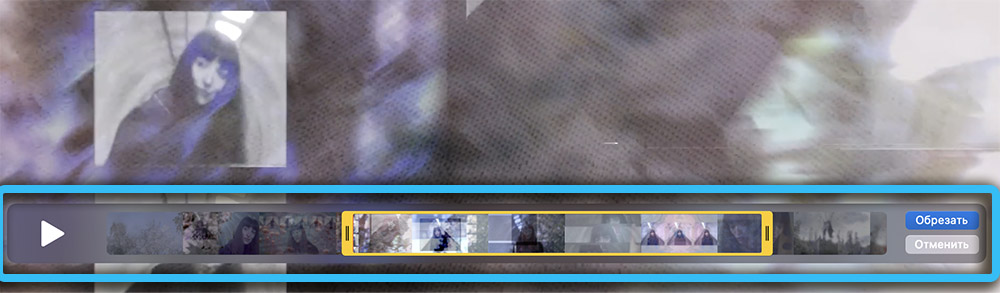
- Mēs saglabājam rezultātu, izvēloties vietu datorā.
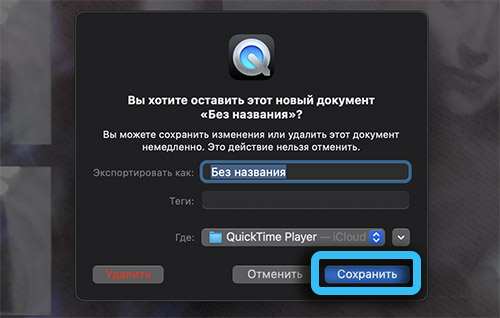
Kā sagriezt videoklipu:
- Lietojumprogrammā QuickTimePlayer atlasiet izvēlni "Skats" - "Rādīt klipus";
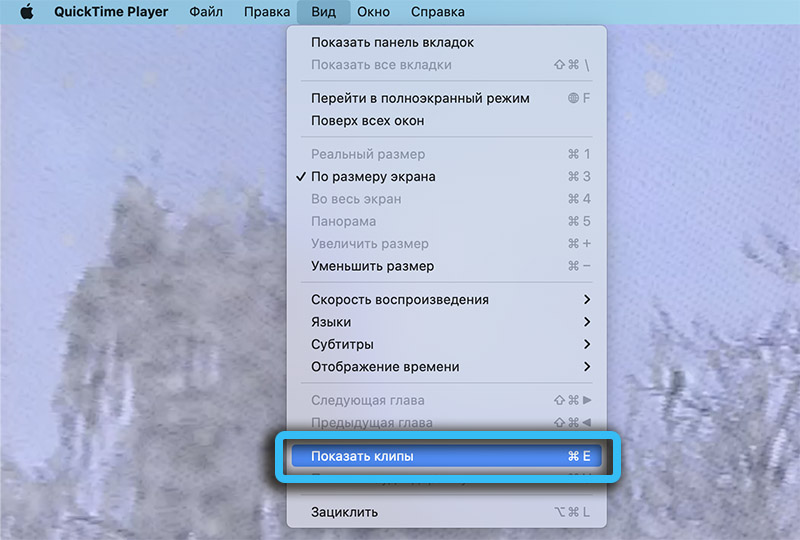
- Ar dubultklikšķi atlasiet vēlamo klipu;

- Mēs apzīmējam fragmentu, kuru saglabās marķieri;
- Noklikšķiniet uz pogas “Izgrieziet” un saglabājiet rezultātu, norādot ceļu.
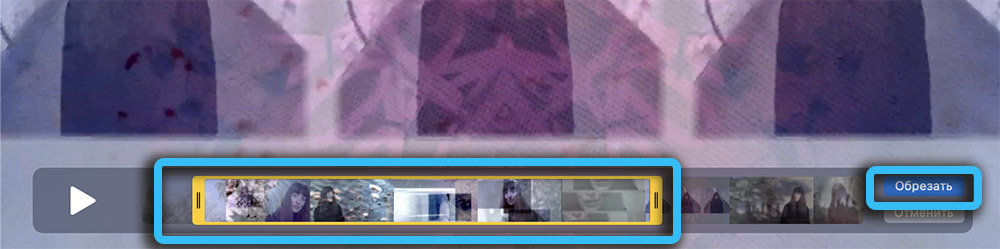
Filmu apgriešana VLC multivides atskaņotājā
Lai izmantotu tik vienkāršu rediģēšanas paņēmienu kā atzarošana, varat arī izmantot populāro VLC multivides atskaņotāju. Metode ietver uzdevumu saglabāt vēlamo fragmentu, izmantojot video vāka opciju.
Kā sagriezt lejupielādēto video datorā, izmantojot VLC multivides atskaņotāju:
- Mēs atveram atskaņotāju izvēlnē "skats" aktivizēt "Pievienot. kontroles elementi ", lai nodrošinātu to displeju;
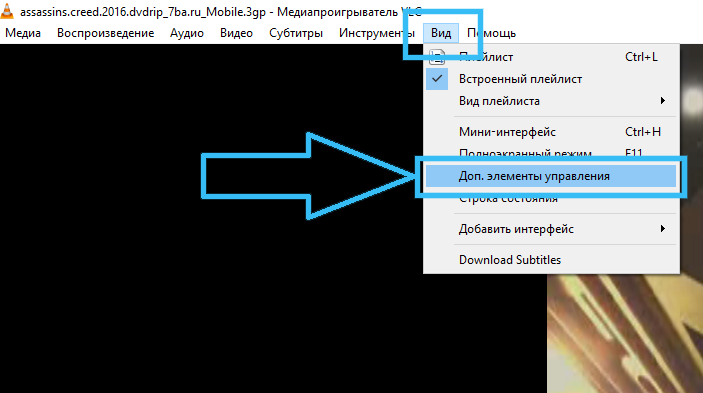
- Atveriet videoklipu atskaņotājā (jūs varat to vilkt no diriģenta uz VLC logu), mēs sākam atskaņošanu;
- Noklikšķiniet uz sarkanās ierakstīšanas pogas, atskaņojot vēlamo fragmentu, kas ir jāizslēdz no filmas. Lai norādītu ieraksta beigas, mēs atkal izmantojam to pašu iespēju. Tādā veidā jūsu izvēlētā video sadaļa tiks notverta;
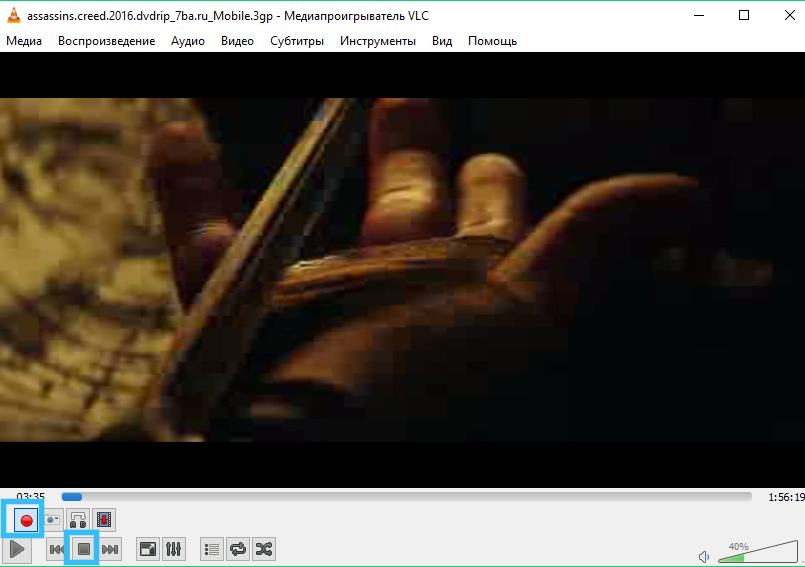
- Dodieties uz "maniem videoklipiem", lai piekļūtu video failam.
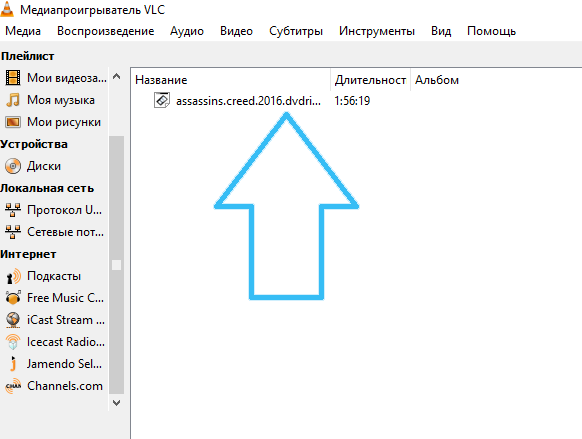
Šī ir ideāla iespēja, ja jums ir jāizgriež neliela aina no filmas, bet, ja jums ir jāglābj liels segments, process var aizņemt daudz laika, jo ieraksts būs jāaplūko, lai apstātos pie īstais brīdis.
Atzarošana, izmantojot programmas
Tagad apsveriet iespēju instalēt programmatūru ierīcē, jo video sagriešana datorā ar sekojošu faila apstrādi ir ērtāka, izmantojot īpašu programmatūru.
Video rediģēšana
Vienkārša, funkcionāla, nav pārslogota ar pārmērīgu aizvietošanu un videoklipa redaktora opcijas ļauj jums izveidot iespaidīgus videoklipus vairākos klikšķos. Papildus rīkam nevajadzīgu video fragmentu sagriešanai, varat izmantot efektus, pievienot pārejas, tekstu, grafiku, fonu, izmantot mūziku no iebūvētas bibliotēkas vai no datora.
Programmas funkcijas ir pietiekamas, lai izveidotu augstas kvalitātes materiālu, tāpēc, ja papildus atzarošanai ir jāveic instalēšana, rediģēšana un apstrāde, tad ir vērts strādāt ar šo programmu.
Kā sagriezt MP4 video datorā:
- Redaktorā mēs izveidojam jaunu projektu;
- Atlasiet vienumu "Instalēt automātiski", lai noteiktu pušu koeficientu, atstājot tādā pašā formā, noklikšķiniet uz "Lietot";
- atlasiet vēlamo failu (var vilkt no diriģenta);
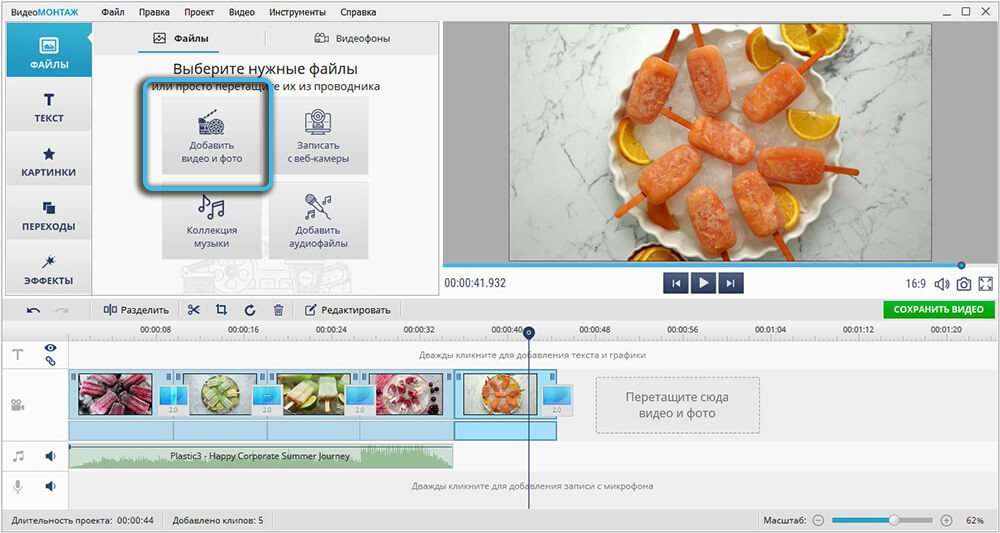
- Mēs ejam uz cilni “Rediģēt” un apdares logā mēs pārvietojam rādītāju un gala zīmes (varat arī norādīt precīzu laiku), noklikšķiniet uz “Lietot”;
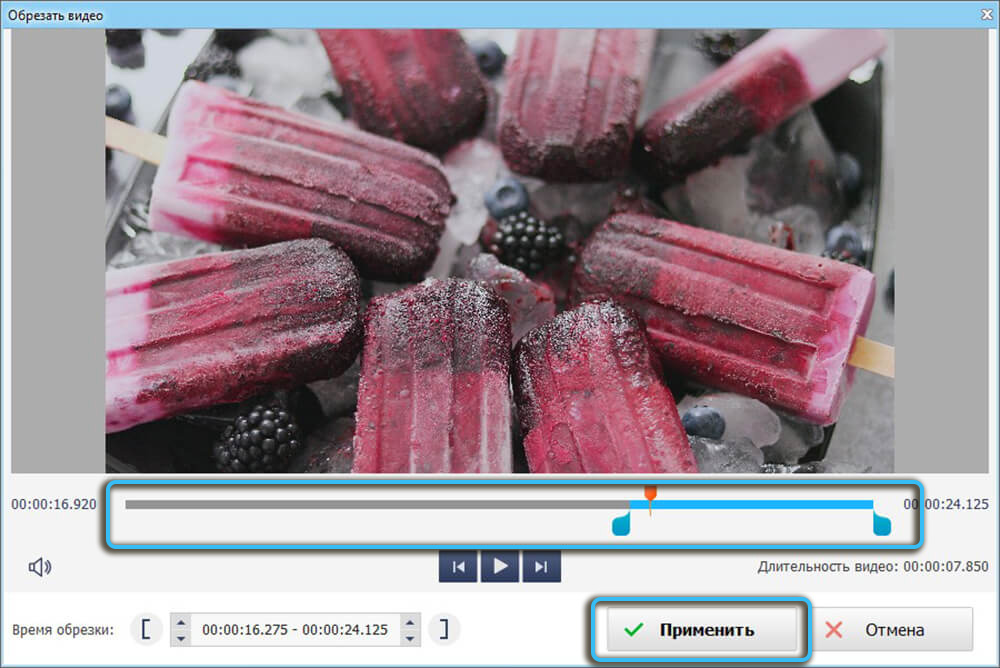
- Kad darbs pie materiāla ir pabeigts, mēs dodamies uz cilni "Izveidot" un saglabāt, atlasot vēlamo formātu.
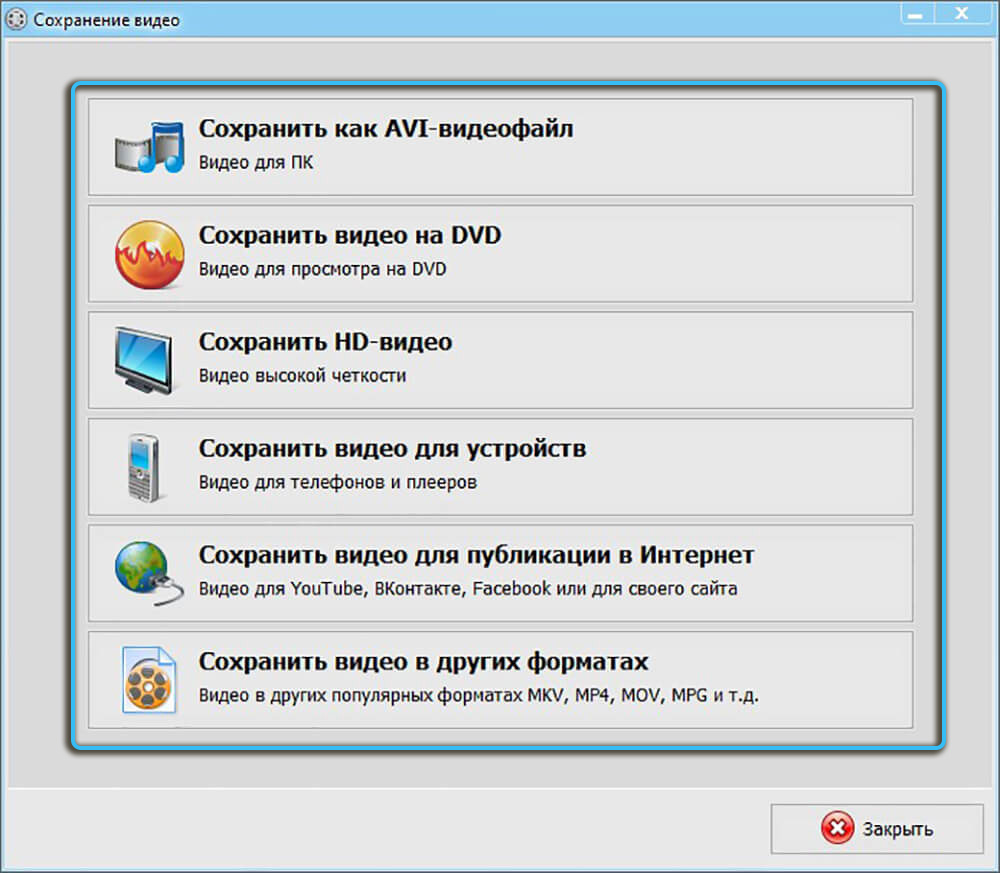
Programma ļauj arī sagriezt videoklipa melnās malas, kurām tiek izmantots rīks “uztveršana”:
- Pievienojiet videoklipu un dodieties uz cilni "Rediģēt", kur mēs atrodam vēlamo rīku;
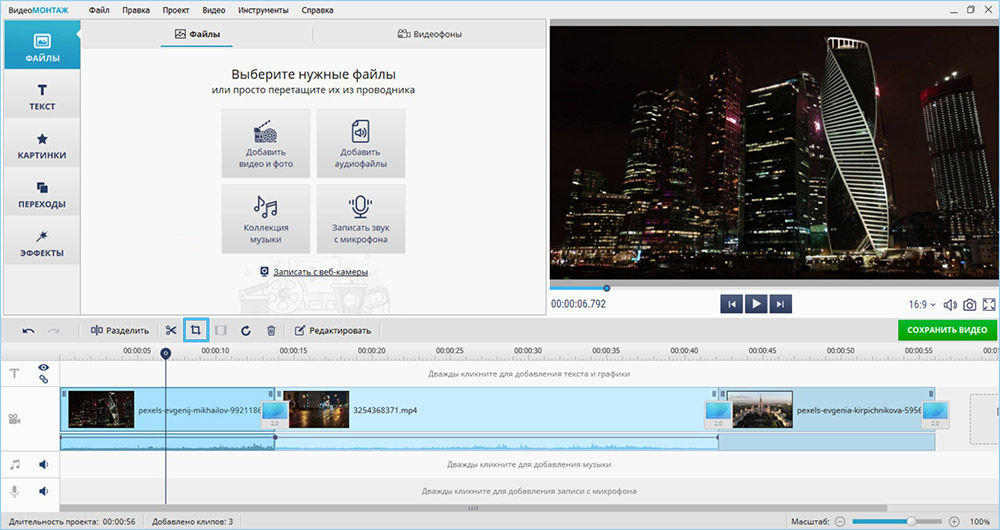
- Noklikšķiniet uz "sacietēt videoklipu" un ar pārtrauktu atlases palīdzību mēs apzīmējam apgabalu, vienlaikus sagriežot sānu sloksnes;
- Tādā pašā veidā sagrieziet videoklipu augstumā, noņemot horizontālās sloksnes.
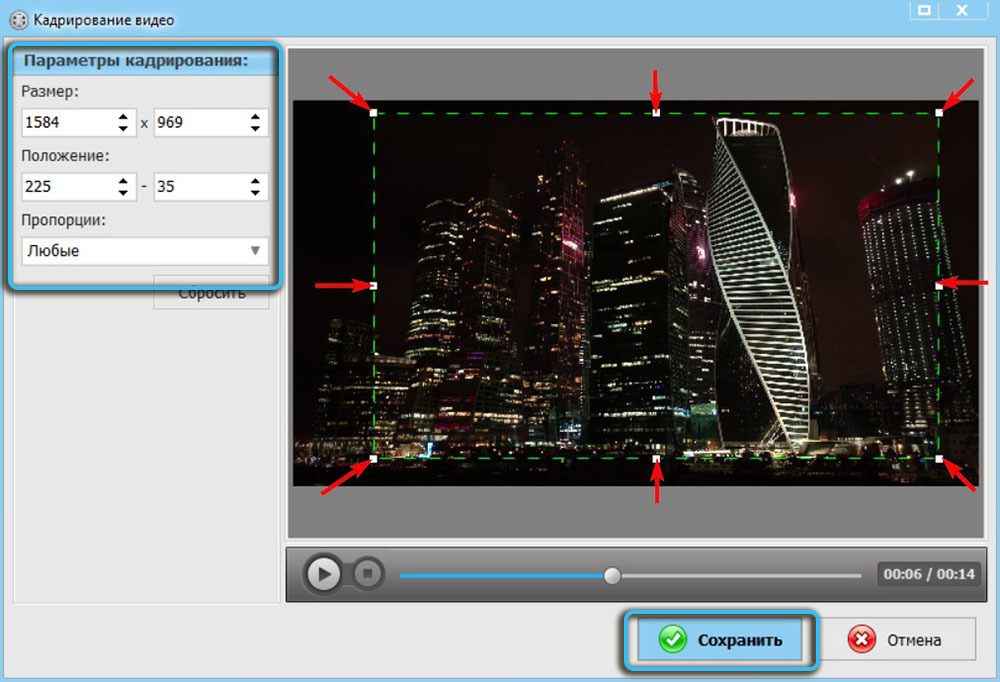
Ekrāna studija
Tā lieliskā iespēja ir programma ekrāna ierakstīšanai ar integrētu redaktoru krievu valodā, caur kuru jūs varat samazināt veltņa garumu, sagriezt to daļās, uzlabot kvalitāti, mainīt personāla kodeku un biežumu, saglabājot materiālu. Lietojumprogrammā ietilpst arī bibliotēka ar mūziku, teksta veidnēm, grafiku, kas paver vairāk iespēju satura apstrādei.
Kā sagriezt video failu:
- Programmas logā atveriet failu;
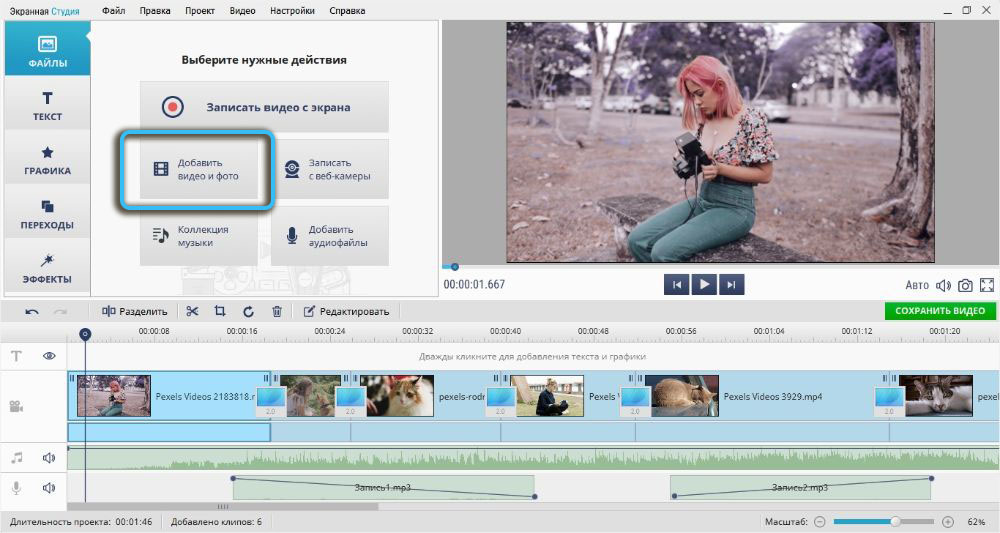
- Mēs izceļam objektu un pārejam uz apdares opciju (šķēru veidā);
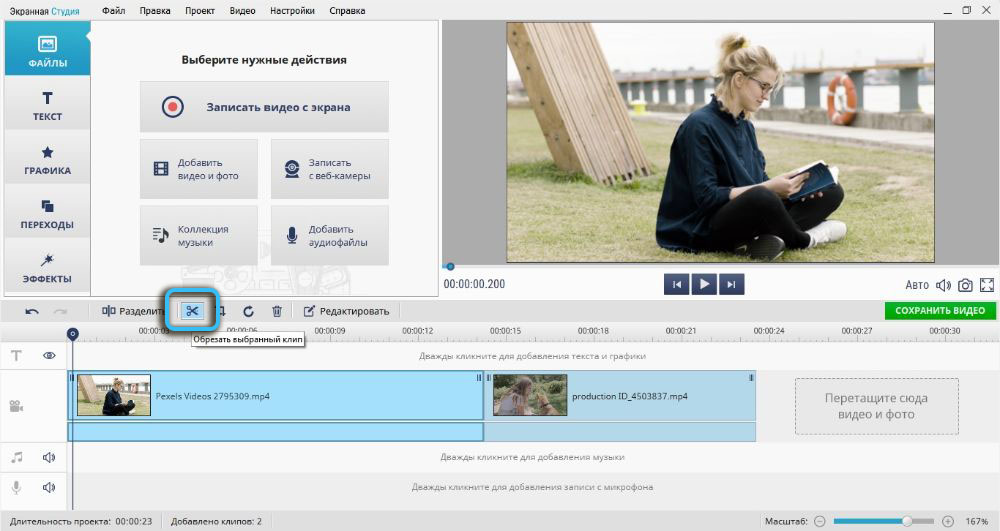
- Pārvietojot zilos marķierus, mēs svinam nākamā veltņa sākumu un beigas (precīzāk, jūs varat norādīt, izmantojot opciju "griešanas laiks);
- Noklikšķiniet uz "Lietot" un apgabaliem, kas ir izlaisti pelēkā krāsā.
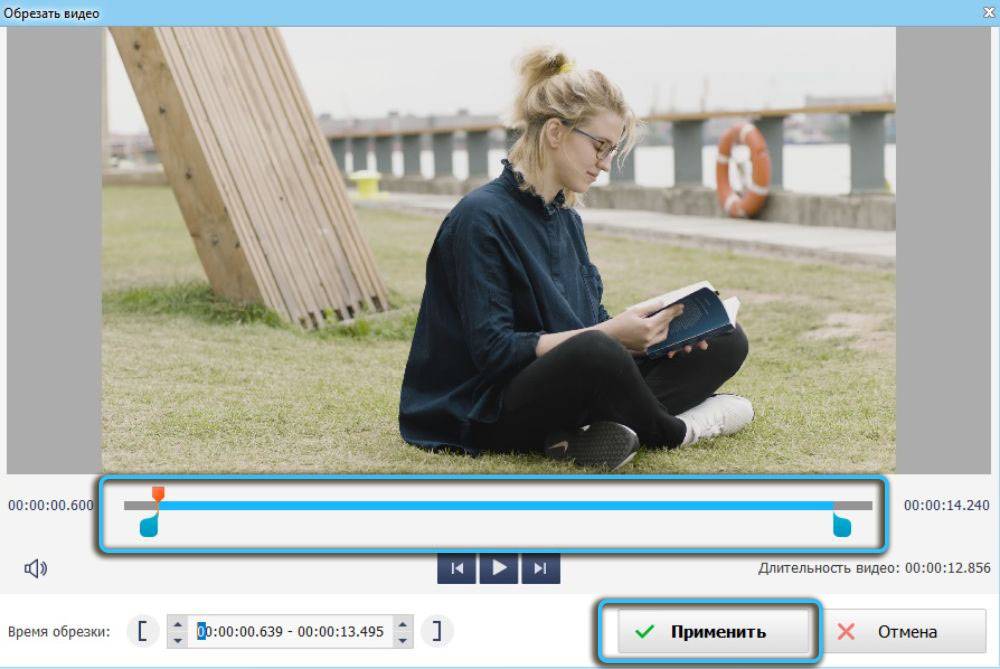
Video šovs
Video redaktors ļauj ātri un viegli izveidot videoklipus ar 3D efektiem, izmantot video rediģēšanas rīkus, pārveidot failus, uzlikt mūziku un daudz ko citu. Programmatūrai ir ērts vienkāršs interfeiss, tāpēc jūs varat strādāt ar video failiem pat tad, ja nav prasmju.
Kā sagriezt video fragmentu programmā:
- Mēs izveidojam jaunu projektu, sadaļā “Klipi” mēs atrodam nepieciešamos objektus un velkam to uz slaida skalu (vai atlasiet un nospiediet “Pievienot projektam”) - varat pievienot vairākus videoklipus, apvienojot tos, izmantojot pārejas;
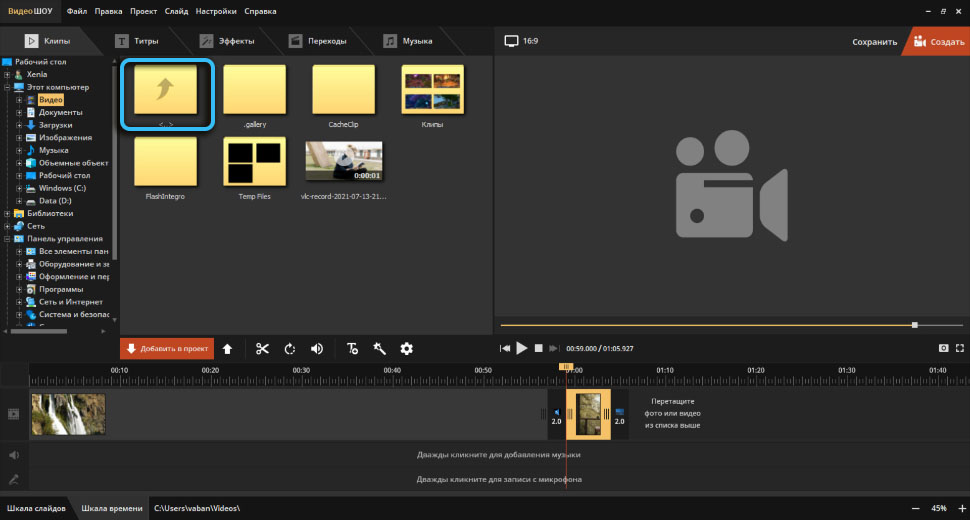
- Izgrieziet viena veida video secību:
- Mēs izceļam priekšmetstikliņu un spiežam uz nozīmītes šķēru veidā, marķieri apzīmē fragmenta garumu (lai iegūtu lielāku precizitāti, jūs varat norādīt segmenta sākuma un beigu laiku);
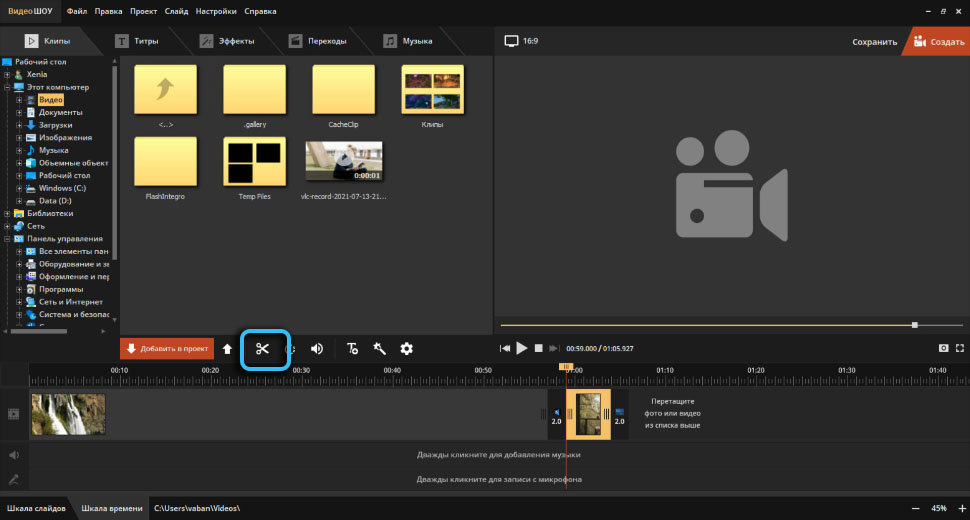
- Loga apakšējā daļā mēs mainām slaida displeja režīmu uz “laika skalu”, pēc tam, turot peles pogu, velciet segmenta labo malu pa kreisi, kas ļauj jums nogriezt nevajadzīgo daļu pie video beigas;
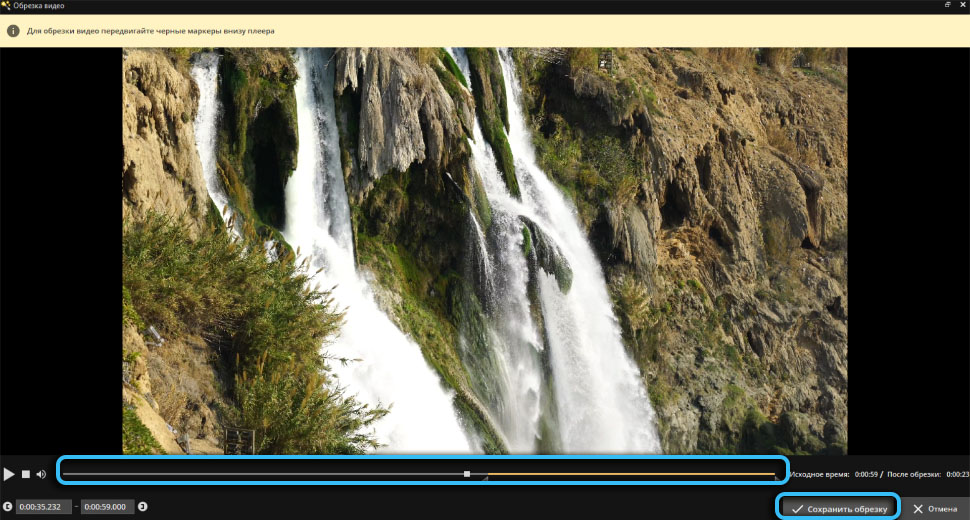
- Kad darbs ar failu ir pabeigts, mēs saglabājam rezultātu, noklikšķinot uz pogas "Izveidot" un atlasot vēlamo video ieraksta versiju (ir pieejama arī iespēja izmantot pabeigto saglabāšanas profilu vietnēs).
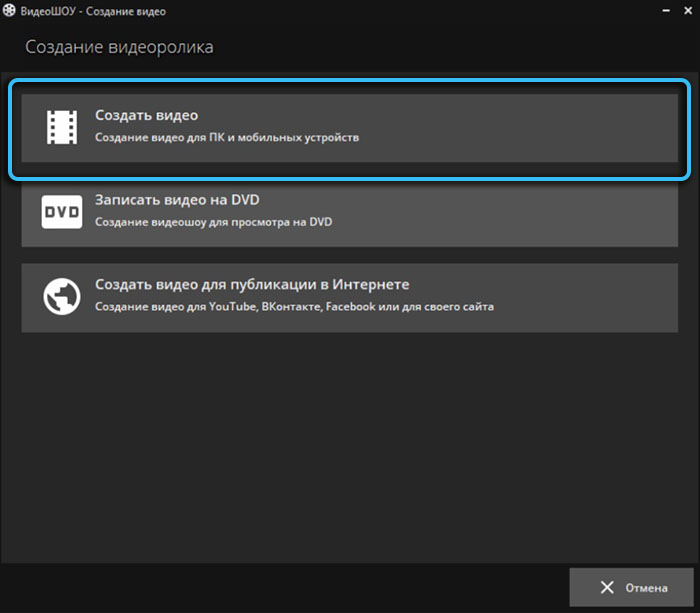
Tiešsaistes rīku atzarošana
Vēl viena iespēja, kā sagriezt filmu datorā bez programmām, ir tiešsaistes pakalpojumu izmantošana. Tas ir piemērots vājiem datoriem un, ja nepieciešams, uzturiet vietu diskā. Tīmekļa rīku izmantošanas mīnus ir ilga cerība lejupielādēt lielus failus, ja interneta ātrums ir mazs vai savienojums ir nestabils.
Šādu pakalpojumu darbības princips ir tāds pats. Lai pabeigtu uzdevumu, jums būs jāiet uz vietni, lejupielādējiet video failu vai jāpievieno tas no interneta, jāizgriež video un jāsaglabā rezultāts.
Tiešsaistes video griezējs
Izmantojot tiešsaistes redaktoru, varat pievienot videoklipu no datora vai no tīkla (caur URL) un rediģēt failu, izslēdzot no tā fragmentu un izmantojot citus pieejamus rīkus darbam ar video materiālu. Video varat arī pārveidot MP4, MKV, MOV vai mainīt ilgumu, atstājot iepriekšējā formātā.
Kā sagriezt video gabalu:
- Pievienojiet video failu logam;
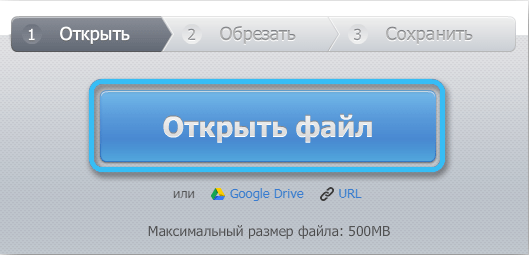
- Izmantojot norādes, pielāgojiet tā garumu;
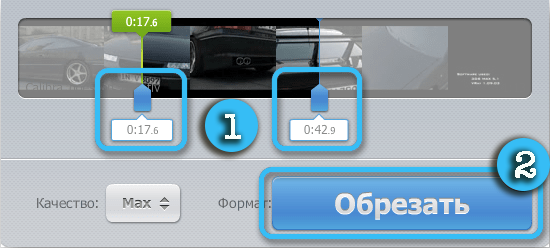
- Noklikšķiniet uz pārnesuma ikonas, lai atlasītu formātu rezultāta saglabāšanai (vai atstājiet bez pārkodēšanas) un saglabāt.
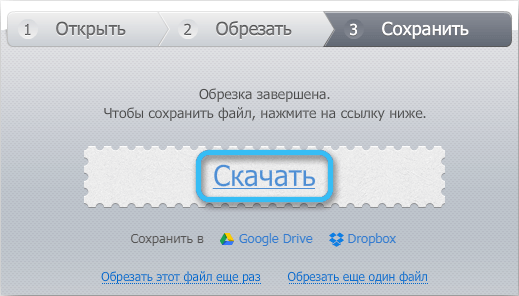
Metode ir piemērota darbam ar maziem videoklipiem (faila atbalsts līdz 4 GB) pārlūka logā, saskarne ir vienkārša un nav pārslogota ar funkcijām.
Kliedziens
Pakalpojums video failu rediģēšanai pārlūkprogrammā ietver iespēju ātri sagriezt video, pārvietojot divus slīdņus. Griešanas rīks ļauj arī pārveidot videoklipu citā formātā un pievienot pakāpeniskas izaugsmes un vājināšanās sekas. Jūs varat bez maksas sagriezt failu līdz 500 MB, tiek uzklāts ūdenszīme.
Kā nogriezt gabalu no videoklipa:
- Vietnes galvenajā lapā izvēlieties griešanas rīku;
- Atveriet failu vai ievelciet to logā (varat arī pievienot objektu no Google Drive Dropboxil);
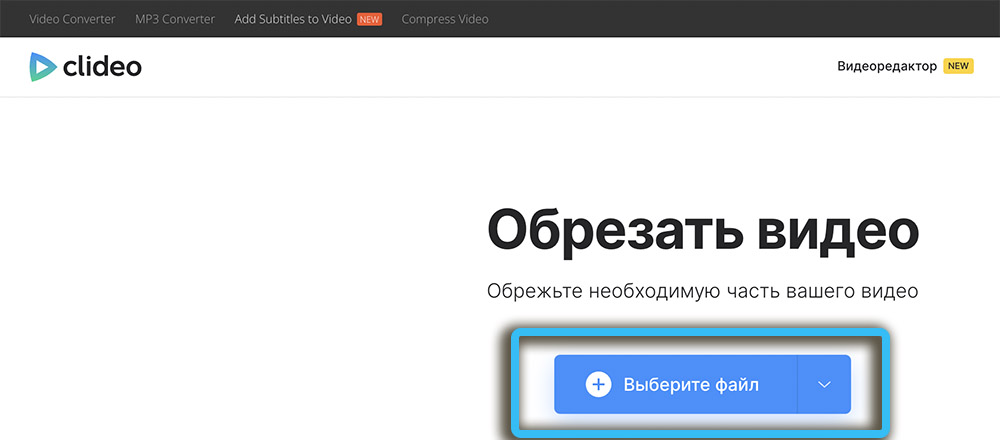
- Mēs pārvietojam slīdņus, lai izvēlētos segmenta sākumu un beigas;
- Atlasiet formātu un saglabāt ierīcē vai mākonī. Rezultātu var apskatīt tieši pārlūkprogrammā.
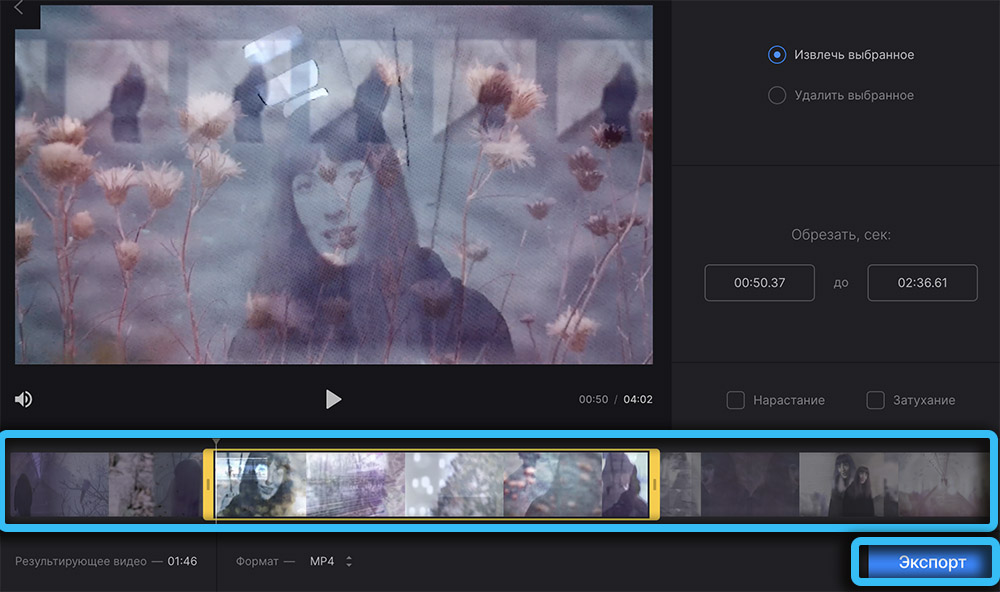
Tiešsaistes videoklipa dalībnieks
Bezmaksas tiešsaistes video redaktors ar daudzām rediģēšanas funkcijām (ir pieejama arī instalēšanas versija) un eksporta iespēja jebkurā ērtā formātā. Filmas apgriešanu veic, pārvietojot marķierus vai manuāli uzstādot pagaidu segmentu.
Kā apgriezt filmu:
- Mēs ejam uz apdares instrumentu;
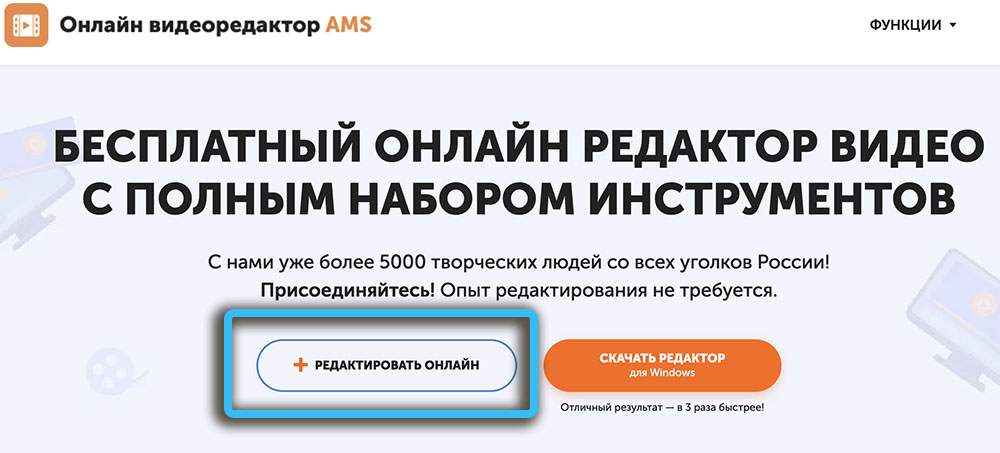
- Atlasiet video materiālu un pievienojiet redaktoram, ievelkot logu vai pogu, pievienojot;
- Mēs izceļam fragmentu un noklikšķinām uz šķēres (jūs varat noņemt nevajadzīgo daļu no videoklipa vidus, izlaižot un nospiežot grozu);
- Pēc rediģēšanas pabeigšanas noklikšķiniet uz "Gatavs" un atlasiet formātu, lai saglabātu rezultātu.
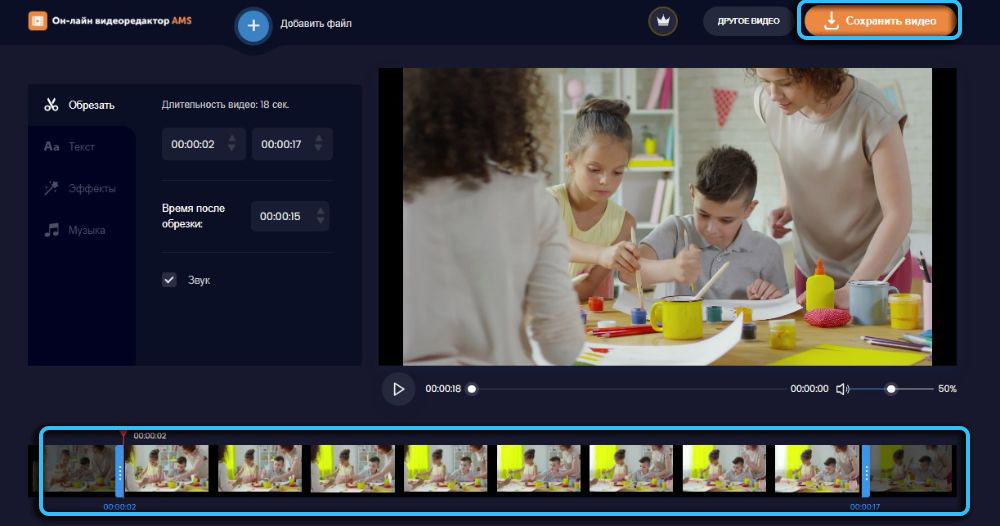
Video rakstīšana vietnē YouTube
Pamata opciju komplekts, ieskaitot atzarošanu, ir pieejams tieši video mitināšanā. Šeit jūs varat izgriezt video, pievienot subtitus, audio, izplūšanu vai ekrānuzņēmumu efektu. Ja jums ātri jārediģē videoklips, neatstājot vietni, šī metode ir ideāla.
Lai izmantotu iebūvētās redaktora funkcionalitāti, jums jāpiesakās vietnē YouTube (nav nepieciešams augšupielādēt saturu vispārējā piekļuvei, vienkārši jāreģistrē konts un pievienojiet video, ierobežojot piekļuvi tam). Tāpat kā tiešsaistes redaktoru gadījumā, būs nepieciešams arī stabils savienojums un liels ātrums.
Kā apgriezt videoklipus par mitināšanu:
- Ielejiet vietnes saturu, nospiežot ikonu videokameras formā un, izvēloties opciju “Pievienot videoklipu”, noklikšķiniet uz līnijas “Atvērt piekļuvi” un atlasiet “Limited Access”, lai citi lietotāji neredzētu videoklipu , noklikšķiniet uz “Gatavs”.
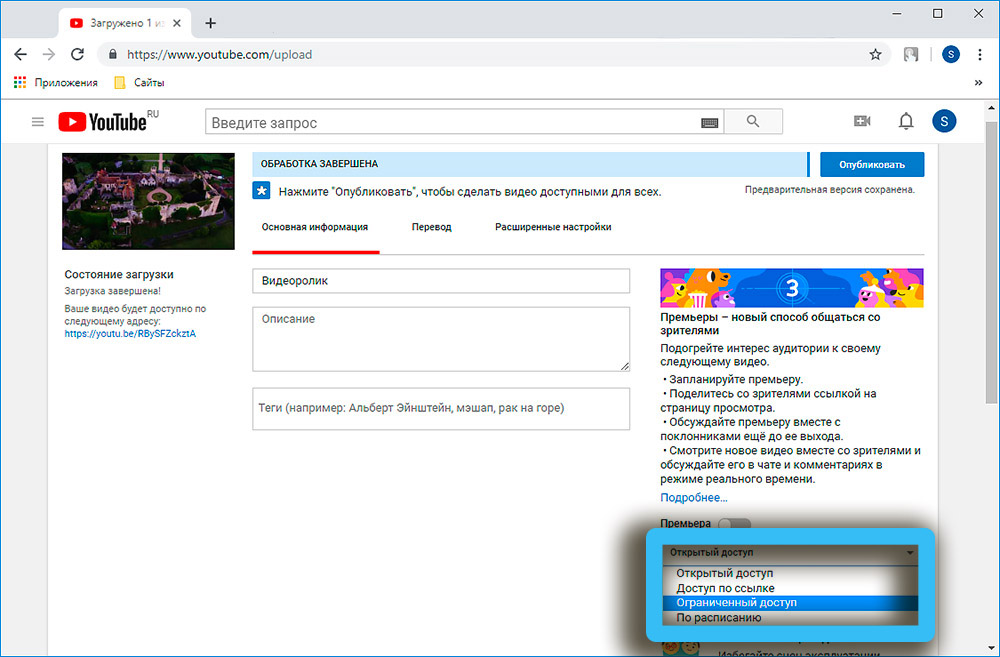
- Noklikšķiniet uz lejupielādētā video faila "Mainiet video", "Creative Studio", kas atvērta sadaļā "Redaktors" - "Cut".
- Izmantojot marķierus skalā, mēs apzīmējam vietni, kas jāsamazina (scenārijs ļaus jums pēc iespējas precīzāk izvēlēties fragmentu).
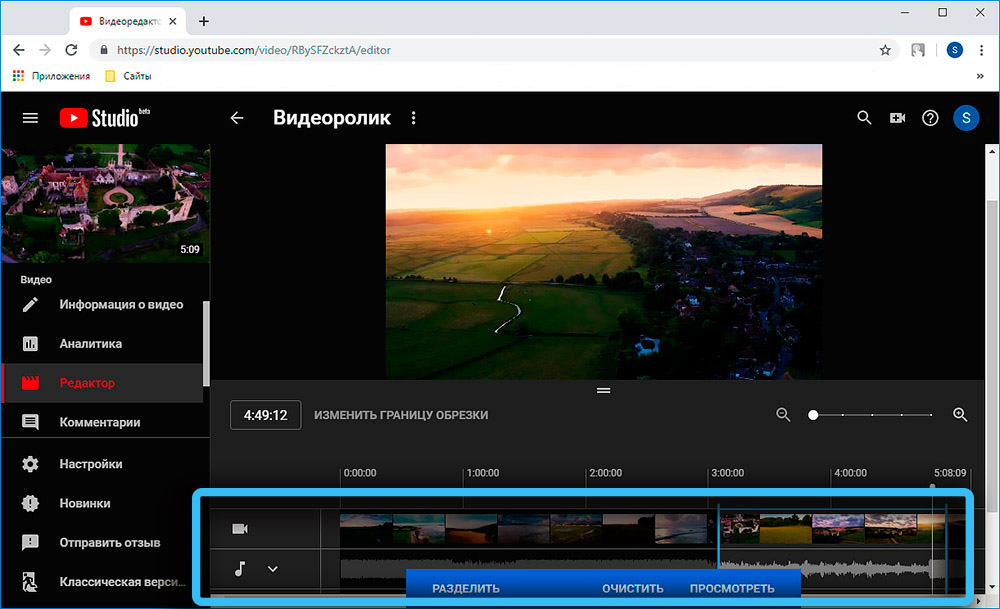
- Pārbaudiet darbu, nospiežot “skatu” un saglabājiet rezultātu.
Domājams, ka videoklipu saglabāt kanālā, to var ievietot atvērtā piekļuvē vai nodrošināt piekļuvi saitei. Papildus pieticīgajam rediģēšanas iespēju skaitam, mīnus no šīs metodes grūtībās, kas saistītas ar materiāla saglabāšanu datorā, tas attiecas arī uz videoklipiem, kas piepildīti ar jūsu pašu roku. Lai lejupielādētu no YouTube uz ierīci, varat izmantot speciālus pakalpojumus (GetVideo, SABFORM).
Tagad jūs zināt, kā ātri nogriezt videoklipu vai izgriezt vēlamo fragmentu no filmas, neizmantojot profesionālus rīkus. Izvēlieties piemērotu iespēju sev, ņemot vērā uzdevumus un rediģējiet videoklipus.
- « Pikpika programma paplašināta funkcionalitāte darbam ar ekrānuzņēmumiem
- Kā pareizi konfigurēt cietos diskus operētājsistēmā Windows 10 »

